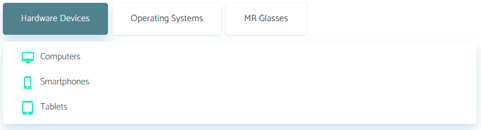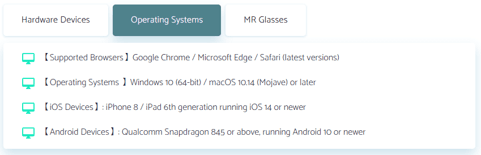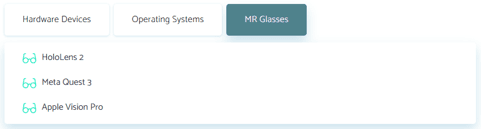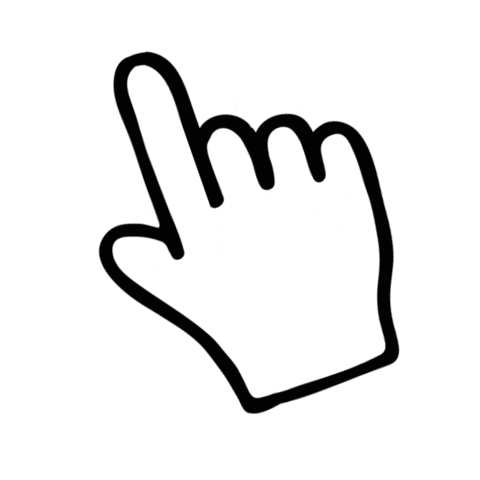AI医療画像プラットフォーム

3D Medical Image, Anyone, Anytime, Anywhere.
DICOMを3Dカラー画像に変換
変換開始
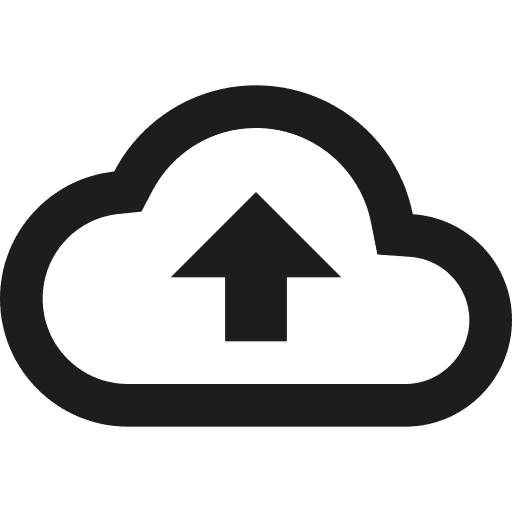
実際の人体データによる無料3Dサンプル、クリックして閲覧。
1. ユーザーログイン(新規登録)
ホームページにアクセスし、右上のボタンをクリックしてログインできます。初めて利用する場合は、「無料登録」をクリックし、基本情報を入力してアカウントを作成してください。
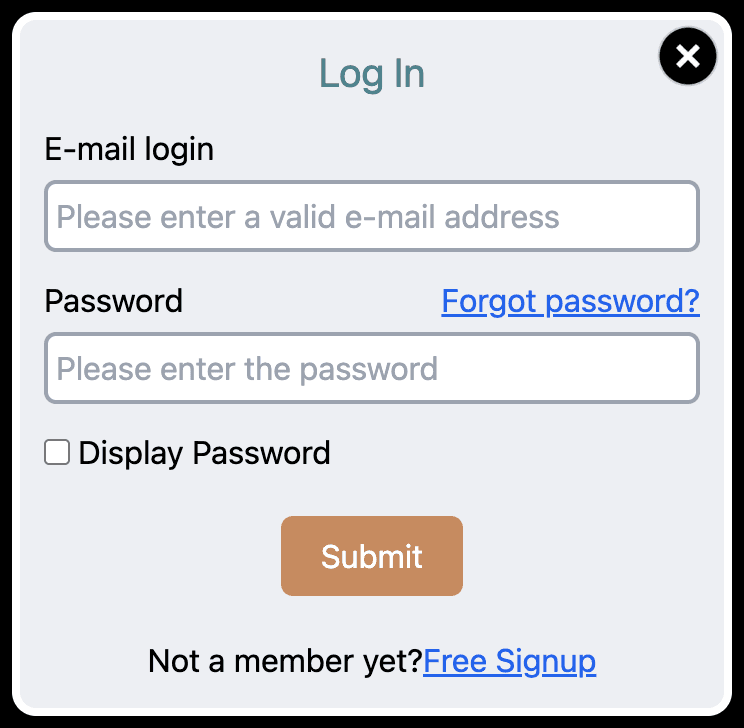
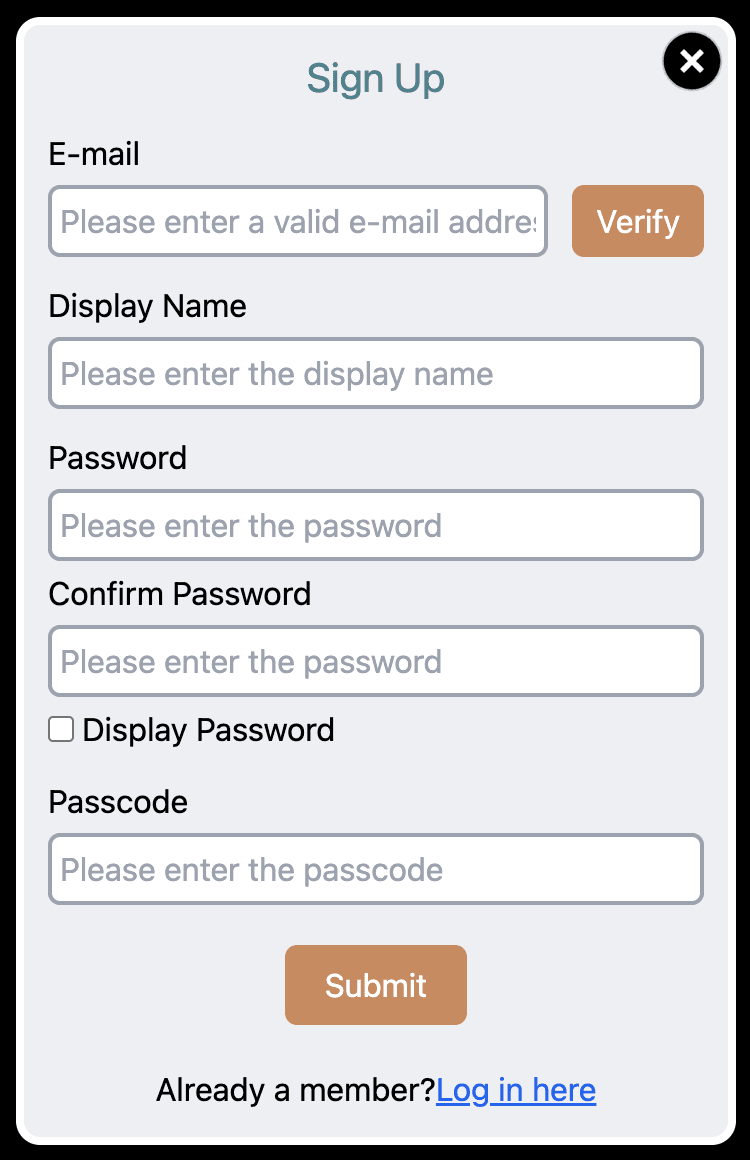
2. DICOMを3Dカラー画像に変換
ログイン後、ホームページの「DICOMから3D画像へ変換」ボタンをクリックしてください。
ケース名及び説明を入力してください。
ローカルの画像ファイルを選択してください。(CTおよびMRIスキャンの .dcm ファイルに対応)
選択したファイルを確認後、「アップロード」ボタンをクリックして、ファイルのアップロードを開始してください。
変換完了後、「ファイル管理」ページにアクセスし、生成された3D画像を確認することができます。
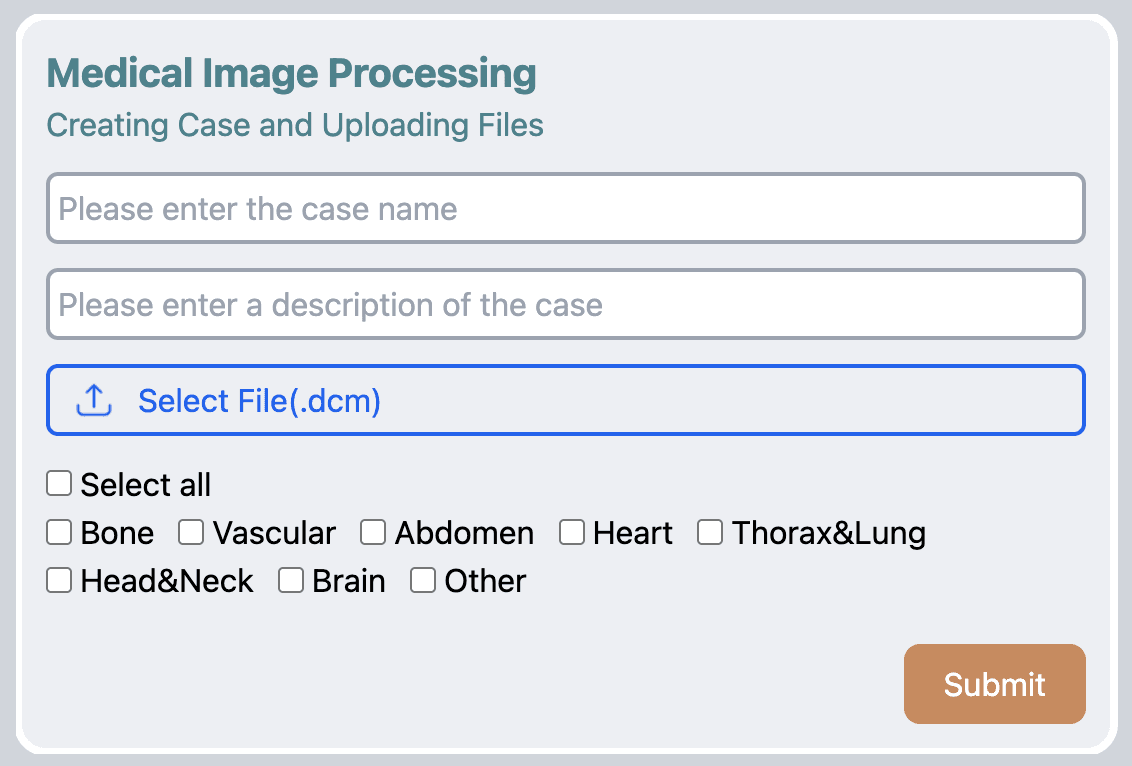
3. アップロードした画像をAIで解析できない場合
可能な原因:
複数のDICOM(例:オリジナル画像と再構築画像)が同時にアップロードされ、ファイルタイプが混在している
画像パラメータ(例:スライス間隔)が一致していない
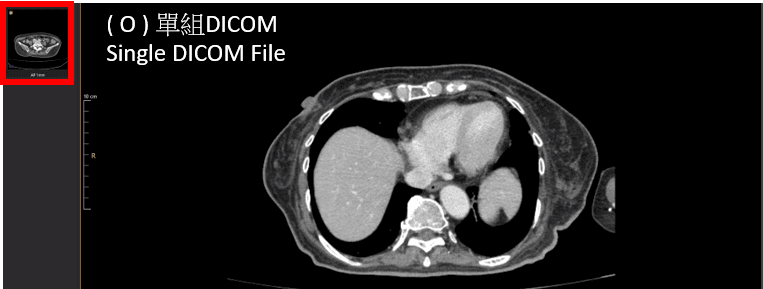
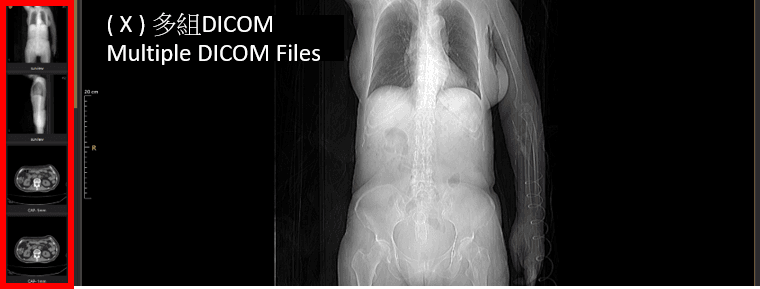
4.病変は、3Dカラー画像をマークして生成します
ログインしたら、ホームページの[レスト管理]ボタンをクリックします。
01。画像制御(明るさの比較、位置、サイズ、回転)
02。編集ツール(ブラシ、セグメンテーション、3Dプレビュー、出力)
03。インスタントプレビュー(オリジナルDICOM、3Dプレビュー)
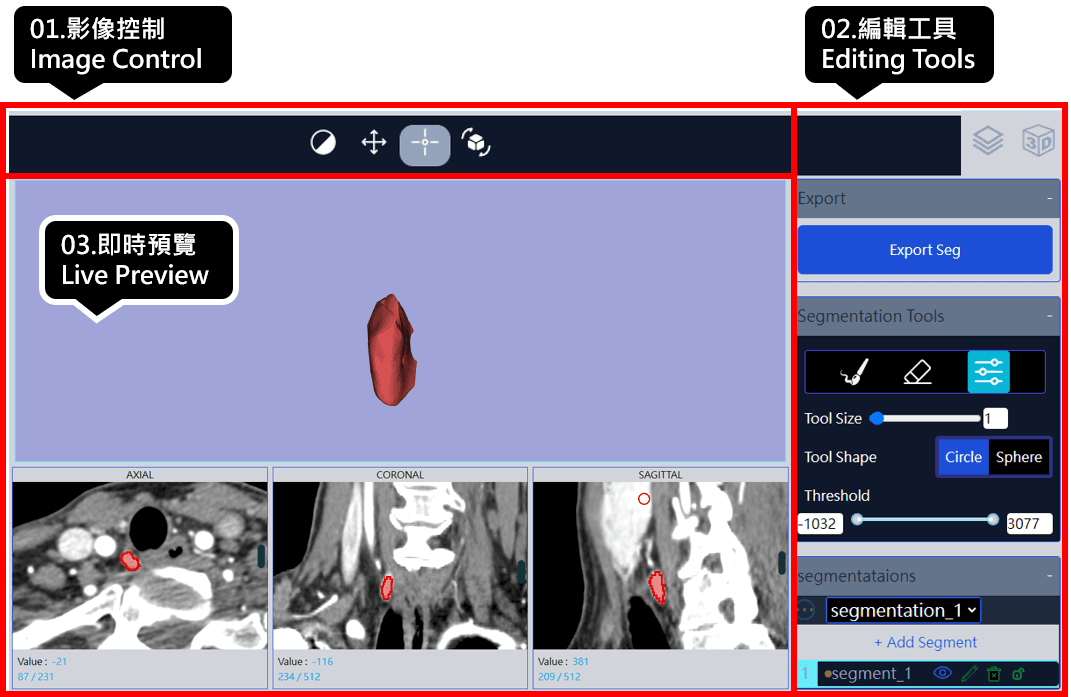
5。3Dイメージングプラットフォームの操作手順
01。プラットフォームアプリケーションAnatomy Cloud Platformのホームページを入力し、アカウントとパスワードを入力してログインを完了します。
02。VR/MR GlassesアプリケーションVR/MR Glassesで解剖学クラウドアプリを起動し、アカウント番号とパスワードを入力してログインを完了します。
3D画像でサポートされているハードウェアと仕様は次のとおりです。